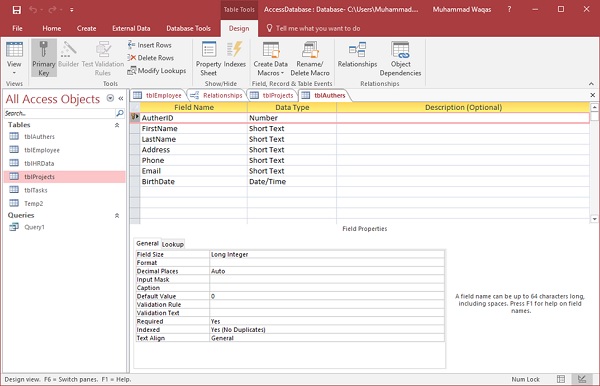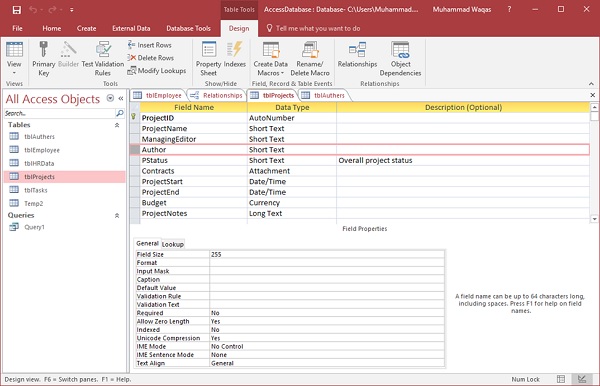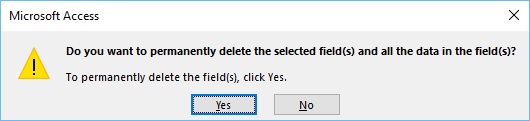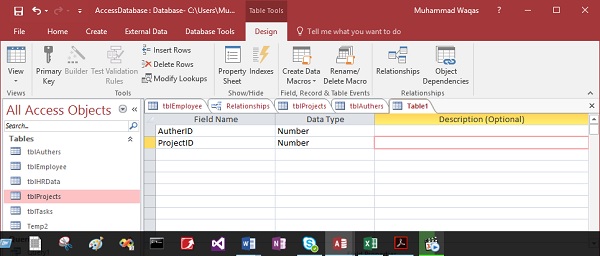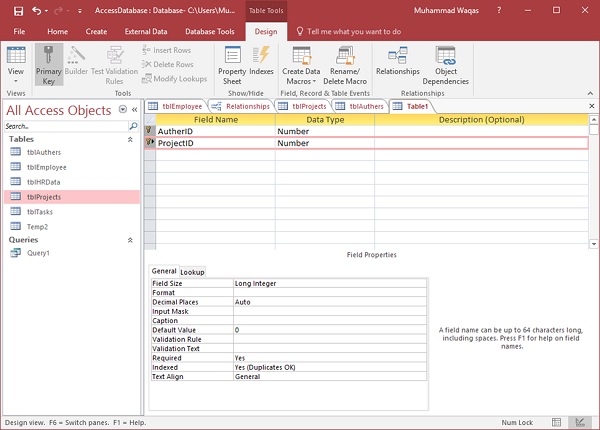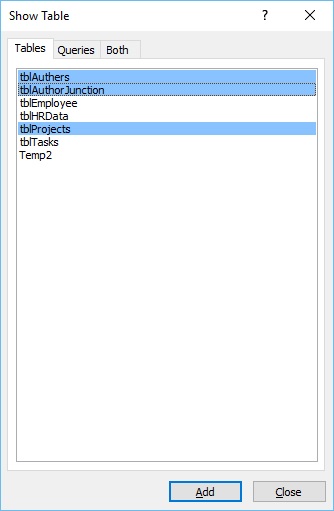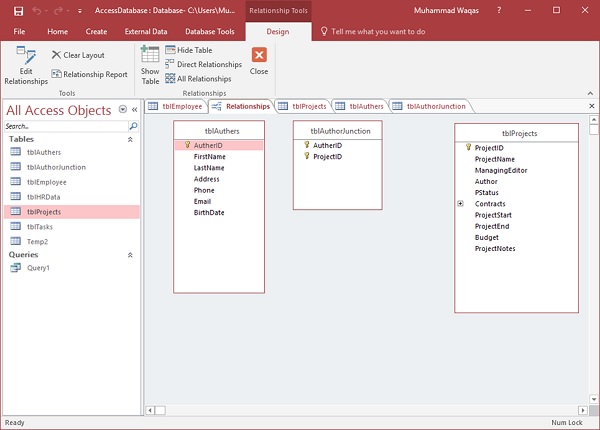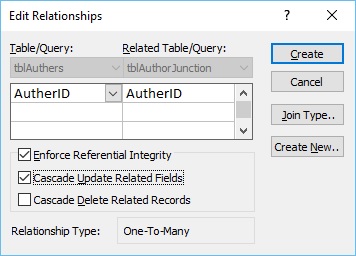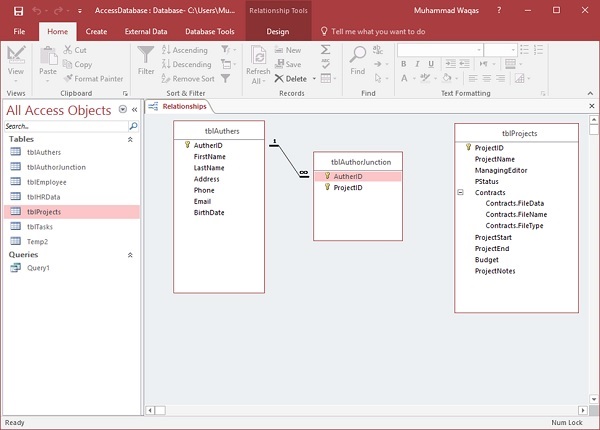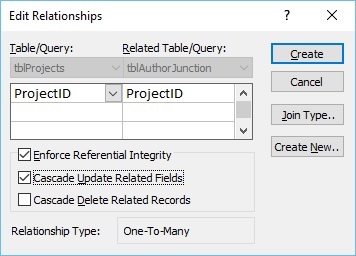В этой главе давайте разберемся в отношениях «многие ко многим». Чтобы представить отношение многие-многие, вы должны создать третью таблицу, часто называемую соединительной таблицей, которая разбивает отношение многие-ко-многим на два отношения один-ко-многим. Для этого нам также нужно добавить соединительную таблицу. Давайте сначала добавим еще одну таблицу tblAuthers .
Давайте теперь создадим отношения « многие ко многим» . У нас есть более одного автора, работающего над несколькими проектами, и наоборот. Как вы знаете, у нас есть поле Author в tblProjects, поэтому мы создали для него таблицу. Нам больше не нужно это поле.
Выберите поле Автор и нажмите кнопку удаления, и вы увидите следующее сообщение.
Нажмите Да . Теперь нам нужно создать соединительную таблицу. Эта соединительная таблица содержит два внешних ключа, как показано на следующем снимке экрана.
Эти поля внешнего ключа будут первичными ключами из двух таблиц, которые были связаны вместе — tblAuthers и tblProjects .
Чтобы создать составной ключ в Access, выберите оба эти поля, и на вкладке дизайна инструментов таблицы вы можете щелкнуть непосредственно по первичному ключу, и он помечает не одно, а оба этих поля.
Комбинация этих двух полей является уникальным идентификатором таблиц . Давайте теперь сохраним эту таблицу как tblAuthorJunction .
Последний шаг в сближении отношений «многие ко многим» — возврат к представлению об этих отношениях и создание этих отношений, нажав « Показать таблицу» .
Выберите три вышеуказанные таблицы и нажмите кнопку «Добавить», а затем закройте это диалоговое окно.
Нажмите и перетащите поле AuthorID из tblAuthors и поместите его поверх таблицы AuthorID таблицы tblAuthorJunction .
Отношения, которые вы создаете, — это отношения, которые Access будет рассматривать как отношения «один ко многим». Мы также обеспечим ссылочную целостность. Теперь давайте включим Cascade Update и нажмите кнопку Create , как на скриншоте выше.
Давайте теперь возьмем ProjectID , перетащите его прямо поверх ProjectID из tblAuthorJunction .
Мы обеспечим обязательное использование ссылочной целостности и каскадного обновления .
Ниже приведены отношения многие ко многим.